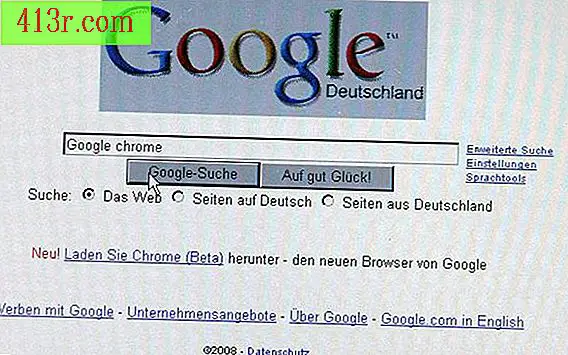Como usar o extrato de filtro no Photoshop

Passo 1
Abra o Photoshop e abra o arquivo que contém a imagem que você deseja extrair.
Passo 2
Clique em "Filtrar" na parte superior da tela e selecione "Extrair" no menu suspenso. O filtro deve abrir uma nova tela. A ferramenta Destaque automático deve ser selecionada. Se não estiver, clique no ícone do marcador. Este ícone está localizado no topo da coluna no lado esquerdo da imagem. Parece um marcador.
Passo 3
Selecione o tamanho do pincel que você deseja usar. O seletor está à direita da imagem. Um pincel maior resultará em um contorno mais irregular, que inclui detalhes ao redor da borda da imagem. Use esta opção se você quiser incluir cabelo solto ou pele. Um tamanho de pincel menor resultará em um contorno limpo. Use esta opção se você quiser uma borda definida. Selecione "Realce de suavização" para ajudar o marcador a permanecer na borda da imagem. Essa opção também ajuda a cobrir toda a borda, mesmo se você estiver usando um pincel pequeno.
Passo 4
Esquematize a parte da imagem que você deseja extrair. Certifique-se de fechar o contorno ou a extração não funcionará corretamente.
Passo 5
Use a ferramenta Borracha no lado esquerdo da tela para se livrar dos erros que você cometeu quando destacou. O terceiro ícone no topo, esta ferramenta tem a forma de uma borracha rosa.
Passo 6
Selecione a ferramenta de preenchimento na coluna à esquerda da imagem. Em segundo lugar no topo, esta ferramenta parece um balde de tinta.
Passo 7
Clique dentro da área que você esquematizou. A área será preenchida com uma cor diferente, geralmente azul. Esta é a parte da imagem que deve ser extraída. Clique em "Preview" no lado direito da tela, se você quiser ver como será antes de fazer qualquer alteração. Se você não estiver satisfeito, clique em "Cancelar" e tente novamente.
Passo 8
Clique em "OK" à direita da tela. Este comando irá manter a imagem que você esquematizou e se livrar do fundo.